5个最佳WordPress会员目录插件比较
已发表: 2021-11-01WordPress 成员目录插件可以让您在不接触代码的情况下轻松地在您的网站上创建一个功能齐全的用户目录。 但是,您需要确保它具有您需要的所有特性和功能。
您还希望对您的成员目录和重要的自定义选项有很好的控制。
拥有数十个成员目录插件,我们已经为您完成了所有研究和测试,以找到 5 个最好的 WordPress 成员目录插件。
简介出版社
ProfilePress 只是最完整的成员目录 WordPress 插件,因为它远远超出了成员目录插件的范围,还提供了许多附加功能。
下面快速浏览一下 ProfilePress 的一些最大用例:
- 创建一个功能齐全的成员目录,您可以完全控制其后端、前端、用户配置文件显示规则和目录的搜索结果,而无需接触代码
- 创建自定义用户登录、注册表格、重置密码表格、在注册时发送欢迎电子邮件等功能
- 能够限制非注册用户的内容,以便鼓励他们注册并成为您网站的会员或订阅者
然而,由于这篇文章以会员目录插件为中心,我们将只关注 ProfilePress 的会员目录功能。
使用 ProfilePress 创建成员目录的最大好处之一是,您无需任何编程或编码知识即可完全控制成员目录的每个元素。 有大量自定义选项可帮助您完全按照您想要的方式创建成员目录。
让我们引导您完成使用 ProfilePress 创建具有所有自定义功能的成员目录的过程。
首先,您需要安装并激活 ProfilePress 插件(如果您还没有这样做的话)。 激活后,单击 ProfilePress 下的成员目录。
单击顶部的添加新按钮。
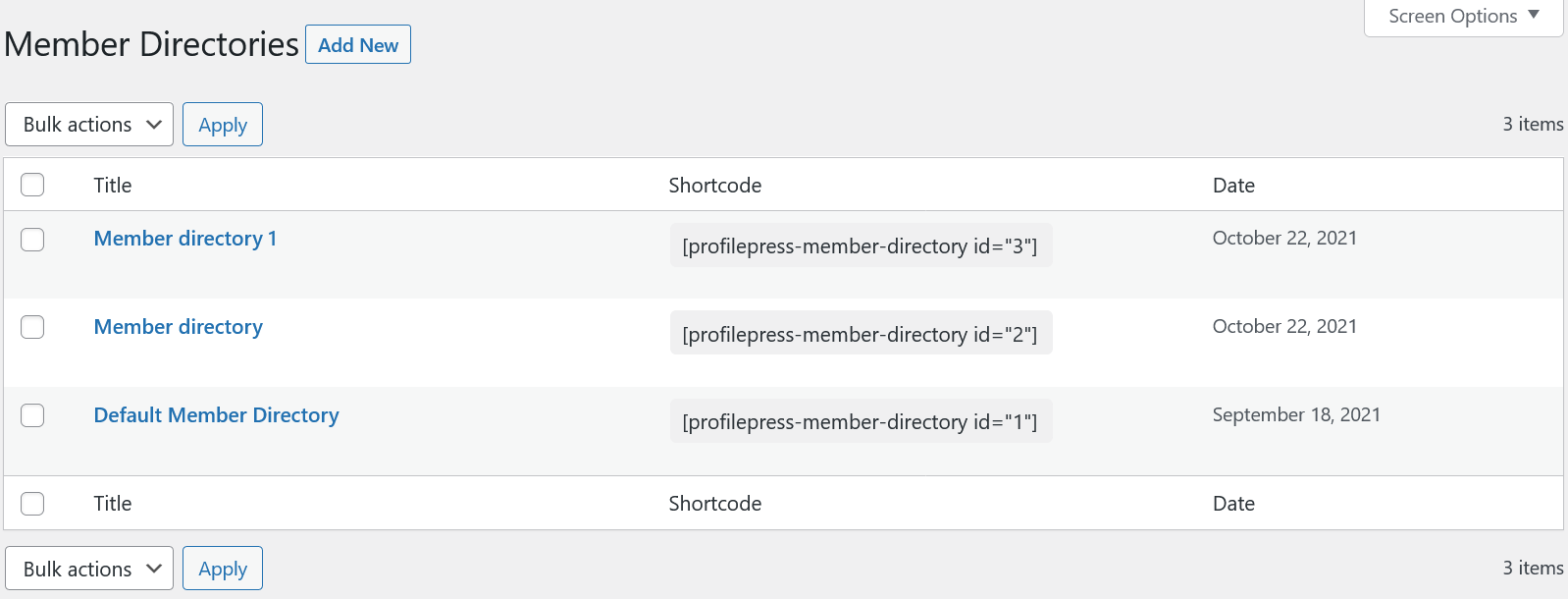
您将可以根据您想要的成员目录的外观和外观在两个不同的模板之间进行选择。
为您的目录命名,然后单击选择模板。
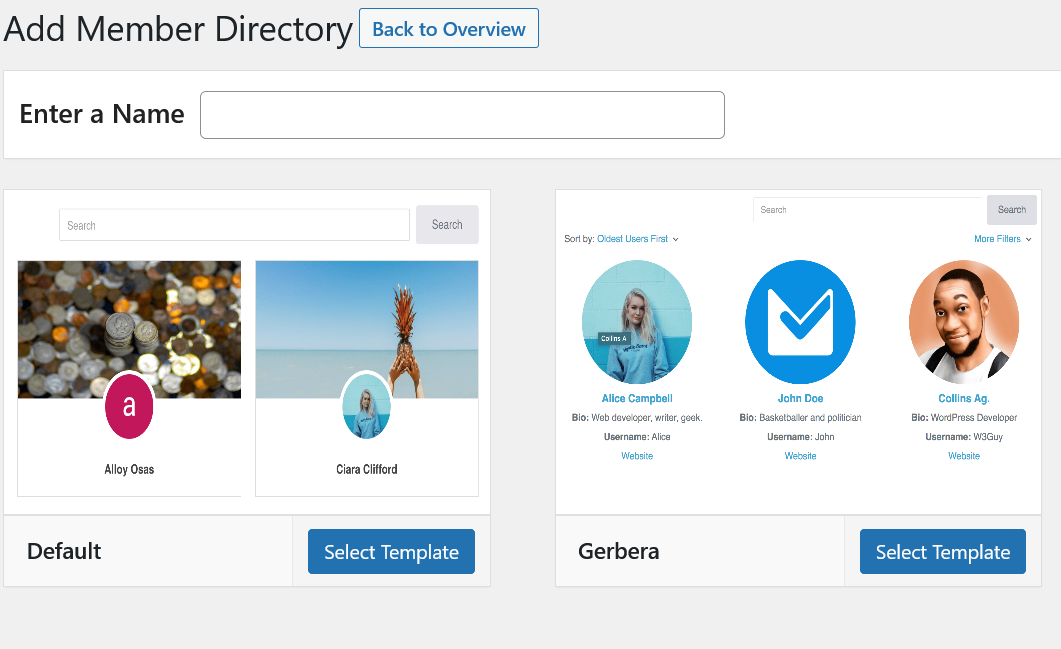
现在,您将在这里使用一个非常简单的用户界面。 如下图所示,成员目录中默认包含两个字段:显示名称和传记。 您可以删除其中一个或两个,也可以添加您在右侧看到的许多其他标准选项。
您只需将它们拖到列出这两个预选字段的部分即可。

您还可以通过将它们拖到列表中所需的位置来更改这些字段的顺序。
外观和选择用户角色
现在,让我们向下滚动一下以查看所有其他可用的自定义和功能。
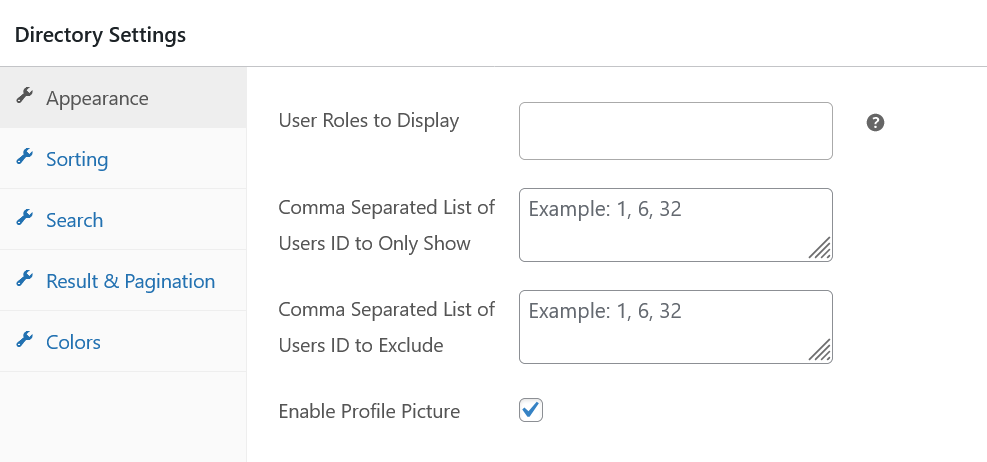
在第一个字段中,您需要选择要包含在目录中的用户角色。 您可以选择要包含在您的会员目录中的订阅者、作者、管理员等。
上面的第二个和第三个字段允许您包含或排除特定用户。 上图中的最后一个选项可让您启用或禁用成员目录中用户的个人资料图片。
排序
您在列表中看到的下一个选项卡是排序。 简单来说,它允许您选择一种标准的方式来对您的成员目录中的用户进行排序。
您可以按最新注册用户、最老用户、名字、用户名等对它们进行排序。 您还可以启用自定义排序并添加任意数量的排序选项。
搜索
您可以选择访问您网站的其他用户是否可以从您的会员目录中搜索用户。 此外,您可以选择他们可以用来缩小搜索范围的过滤选项。
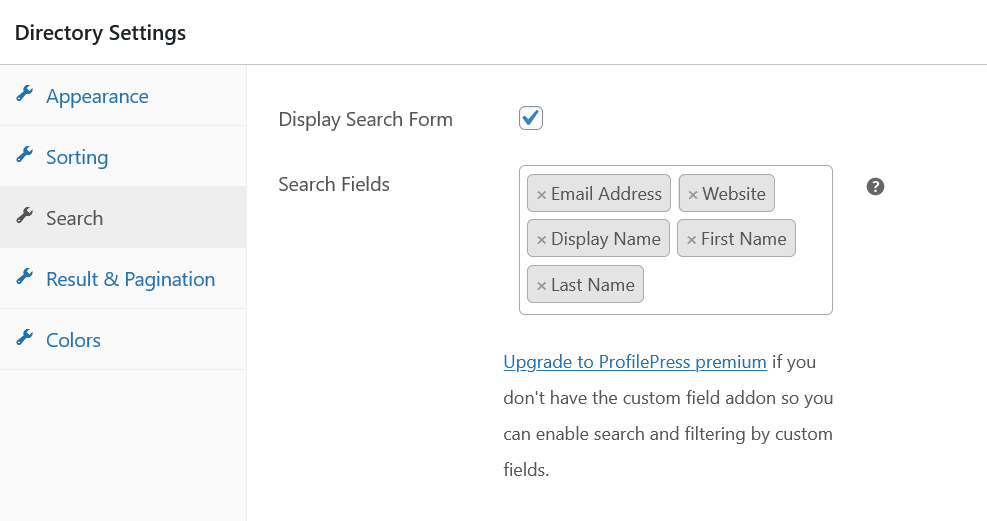
分页
ProfilePress 也提供了一些分页选项。 这些功能允许您控制搜索结果及其显示方式。
您还可以启用默认显示结果,尽管这不是大多数网站的推荐选项。 您将在此处找到的其他一些选项包括:
- 每页显示的成员数
- 结果文本
- 搜索返回单个结果时的结果文本
- 当搜索无法找到执行搜索的任何用户时的结果文本
最后,您还可以自定义成员目录中不同元素的颜色,包括搜索和过滤字段、这些字段的边框、分页链接等。
一旦一切都按照您想要的方式完成,您可以继续并单击“保存更改”按钮。 但是,如果您想在不实际创建成员目录的情况下准确查看成员目录的外观,则可以单击顶部的实时预览按钮。
这将允许您在实际推送目录之前实时查看所有更改并根据需要进行任何修改。
在您和其他用户可以看到您网站上的目录之前,还有最后一步。 您需要复制会员目录的简码并使用简码创建新页面或发布。
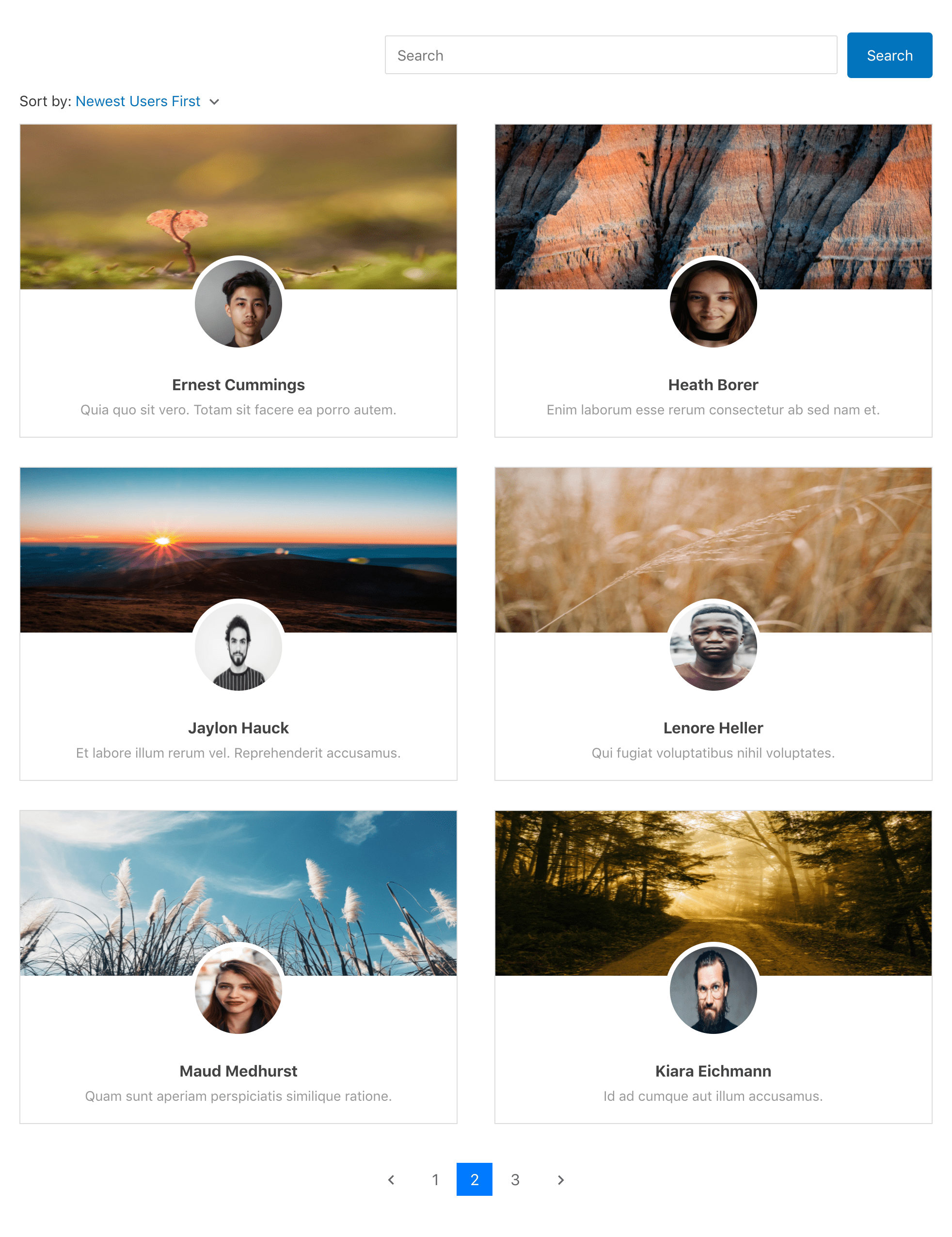
当然,这只是一个测试。 您可能有更多用户,搜索功能将允许访问者搜索您的用户并根据您在创建目录时选择的不同指标过滤他们。
您可以以 ProfilePress 插件的形式添加更多功能和高级特性。 您将能够将各种不同的服务和工具集成到其中,包括 bbPress、Mailchimp 和 WooCommerce。
但还有很多事情要做。 一些额外的专业功能包括:
- 除标准配置文件数据外,自定义字段可从用户那里收集无限的附加信息。
- 通过 Facebook、Twitter、Google、LinkedIn 等进行社交登录。
- 用户审核让您决定是否批准新注册的用户。
- 允许用户在注册时选择他们想加入的 BuddyPress 组。
- 与 Mailchimp 和 Campaign Monitor 集成。
终极会员
Ultimate Member 是 WordPress 网站的流行用户配置文件和会员目录插件。 让我们快速浏览一下此插件下列出的所有菜单。
- 仪表板:它为您提供在您网站上注册的用户的概览,以及其他漂亮的功能,如清除用户缓存和清除临时文件
- 设置:在这里您可以创建用户、登录、注册和其他页面,启用或禁用成员目录,设置用户显示规则以及许多其他有用的功能
- 表格:在这里您可以创建和管理您的用户注册、登录和个人资料表格
- 用户角色:创建和管理用户角色
- 会员名录:我们将在下面详细审查
- 扩展:您可以购买插件的免费版本中没有的附加功能的扩展
现在您已经对不同的菜单以及您可以使用它们的用途有了基本的了解,让我们使用 Ultimate Member 创建一个会员目录并引导您完成整个过程。
首先单击 WordPress 仪表板上“终极会员”选项下的“会员目录”菜单。 然后单击顶部的添加新按钮。
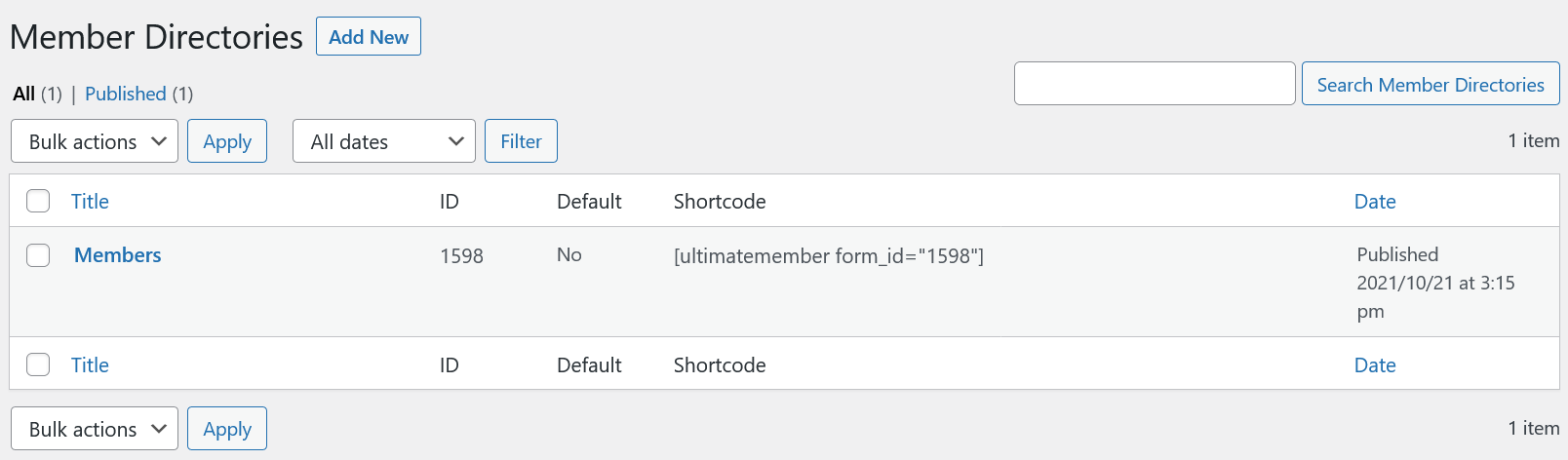
有很多功能和自定义,它们都是不言自明的。 但是,让我们介绍您将在此处找到的一些关键功能:
- 能够选择包含哪些用户角色以及从成员目录中忽略哪些用户角色
- 仅使用您想要的特定用户创建成员目录或从目录中排除某些特定用户
- 您可以使用各种不同的标准对用户进行排序,包括显示名称、用户名、名字、姓氏等等
排序标准和配置文件控制
您还可以启用自定义排序并根据需要添加任意数量的排序标准。
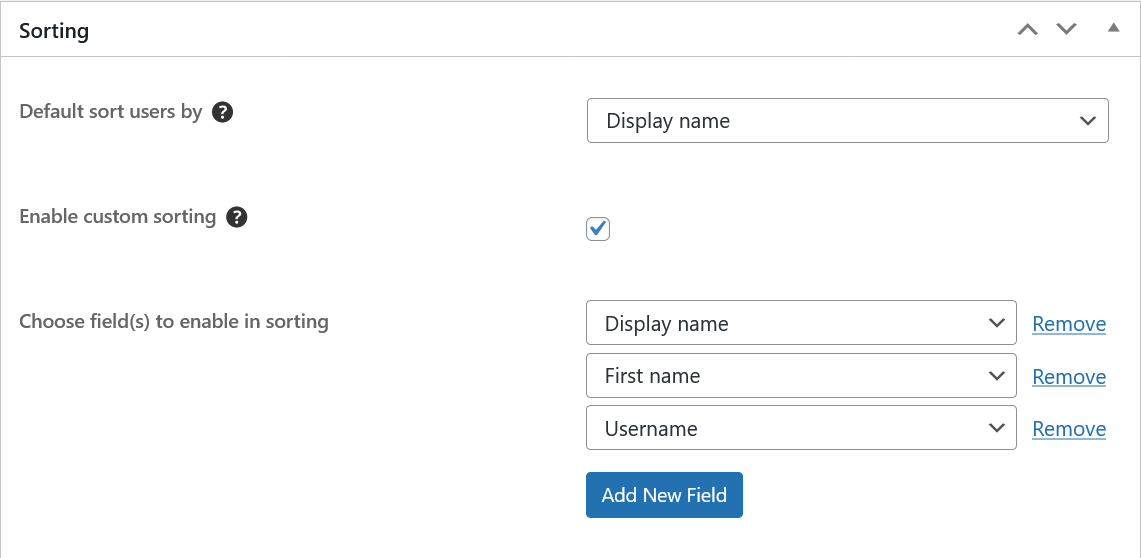
Ultimate Member 还允许您自定义个人资料显示规则,这意味着您可以选择是否显示个人资料照片、封面照片、显示名称、标语和额外信息。
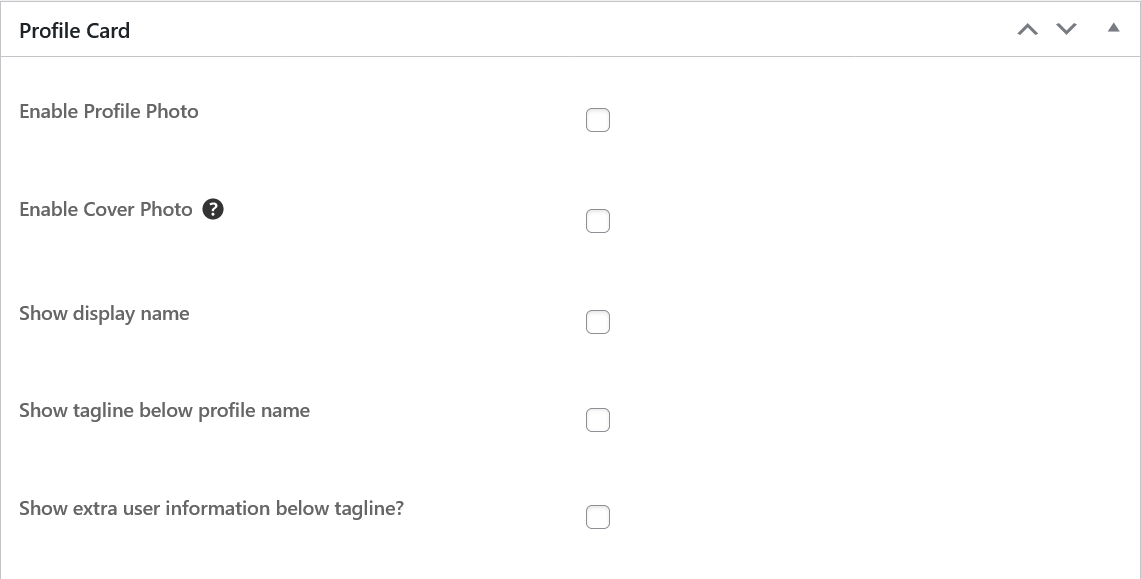

搜索和过滤选项
现在,当您向下滚动时,您会发现一项非常有用且重要的功能是搜索选项。 如果您启用它,您网站上的用户和其他访问者将能够搜索目录中的成员。
但是这个搜索功能本身也是非常可定制的。 您可以选择可搜索的特定用户角色,选择特定过滤器进行搜索(您也可以禁用“过滤器”选项进行搜索),选择特定过滤器元数据,如年龄、国家和名字。
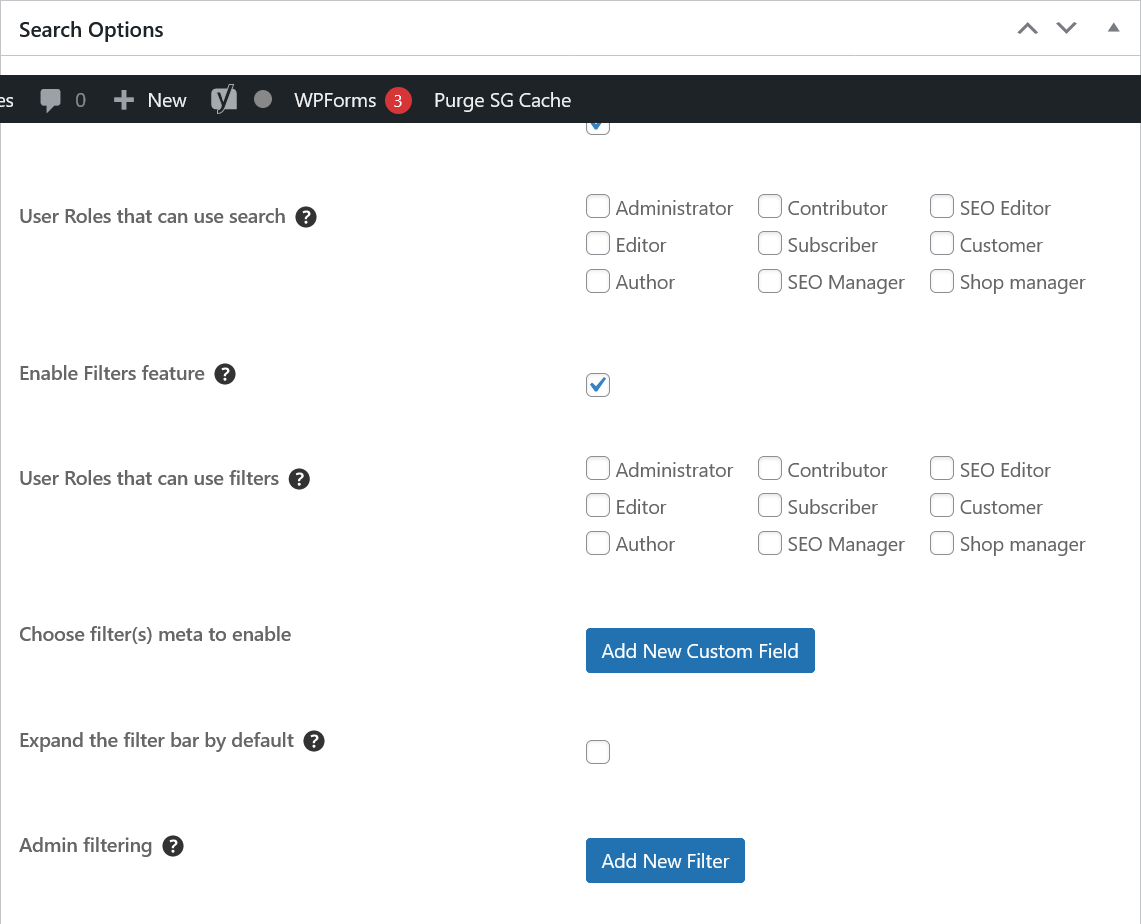
分页
您可以使用分页选项控制搜索结果的显示方式。 使用分页功能可以做的一些重要事情包括:
- 选择是默认显示搜索结果还是仅在执行搜索时显示
- 设置将出现在目录中的配置文件的最大数量; 不设置数字将默认显示所有用户配置文件
- 每个搜索结果页面的个人资料数量,适用于台式机和移动设备
一旦您浏览了整个设置列表并按照您想要的方式自定义了所有内容,您可以单击右上角的“创建”按钮,让您的会员目录栩栩如生。
现在,您的成员目录已创建,但您需要使用您获得的简码创建一个新帖子或页面。 使用目录的简码创建帖子或页面后,您和其他选定的用户将能够查看该目录。
这就是它的样子。
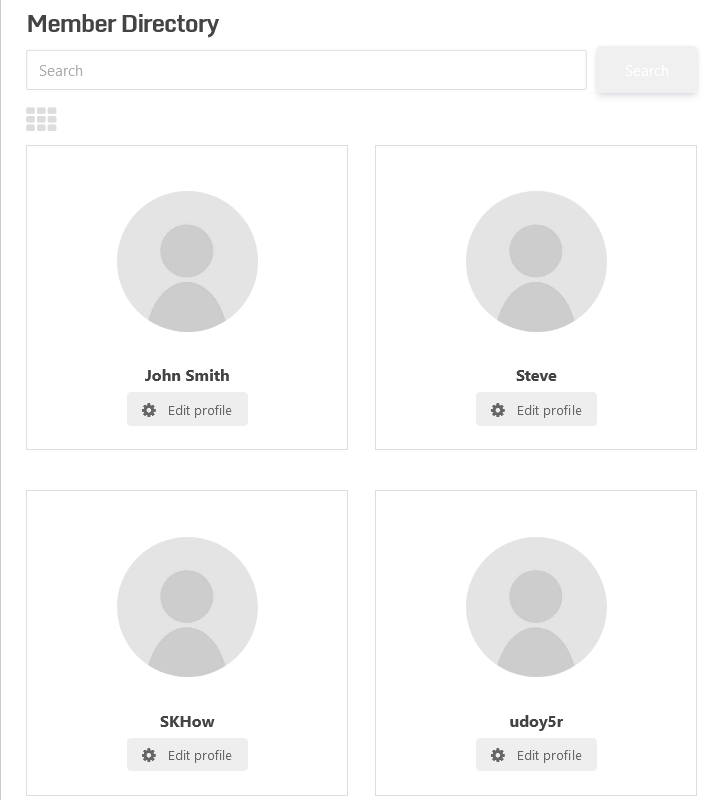
配置文件网格
如果您是一名开发人员,在通过不同的用户管理功能找到自己的方式时不会遇到问题,或者可能是具有更多技术知识的人,那么 ProfileGrid 可能会成为管理用户和创建成员目录的一种令人印象深刻的方式在您的 WordPress 网站上。
功能列表
虽然它肯定不是我们列表中对用户最友好的成员目录插件——而且文档没有它应有的帮助——但它仍然可以很好地完成工作。 但正如我们所说,您只需要具备一些技术知识即可了解其所有功能和特性。
话虽如此,这就是您使用 ProfileGrid 所获得的:
- 创建具有高级过滤和搜索选项的前端成员目录
- 限制付费内容以鼓励用户注册或成为付费会员
- 用于管理 WooCommerce 用户配置文件和替换标准 WooCommerce 用户配置文件页面的最佳插件之一
- 创建不同的组和成员级别
- 免费集成 bbPress
回到成员目录,您可以使用简码简单地使用 ProfileGrid 创建一个。 该插件将为您创建一个默认组,您可以将其用于不同目的。
然后,您可以使用不同的短代码在您的 WordPress 网站上实现不同的功能。 您可以使用这些简码来创建前端成员目录页面、多页注册表单、单用户个人资料页面、登录表单、密码恢复表单等。
创建成员目录
至于创建成员目录,您需要首先单击 WordPress 仪表板上的 ProfileGrid 菜单。
如果您想继续在您的成员目录中显示默认组,只需复制您在那里看到的短代码。 或者您可以创建一个新组并添加您想要的成员。
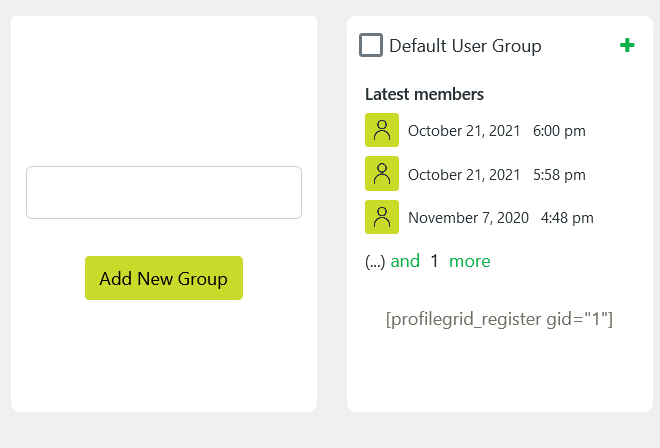
所以这里的简码是[profilegrid_register gid=”1″] 。 此简码用于用户注册表单。 要使其适用于创建成员目录,您需要将短代码中的“注册”部分替换为“用户”。
我们通过 ProfileGrid 的文档找到了这一点,这样您就不必做繁重的工作了。
所以我们的简码是[profilegrid_users gid=”1″] 。 您甚至可以复制此短代码,如果您安装并激活了插件,它应该可以在您的 WordPress 网站上运行。
您只需要使用此短代码创建一个新帖子或页面,就像我们上面讨论的其他一些插件一样。 最后,这就是我们的目录的样子。
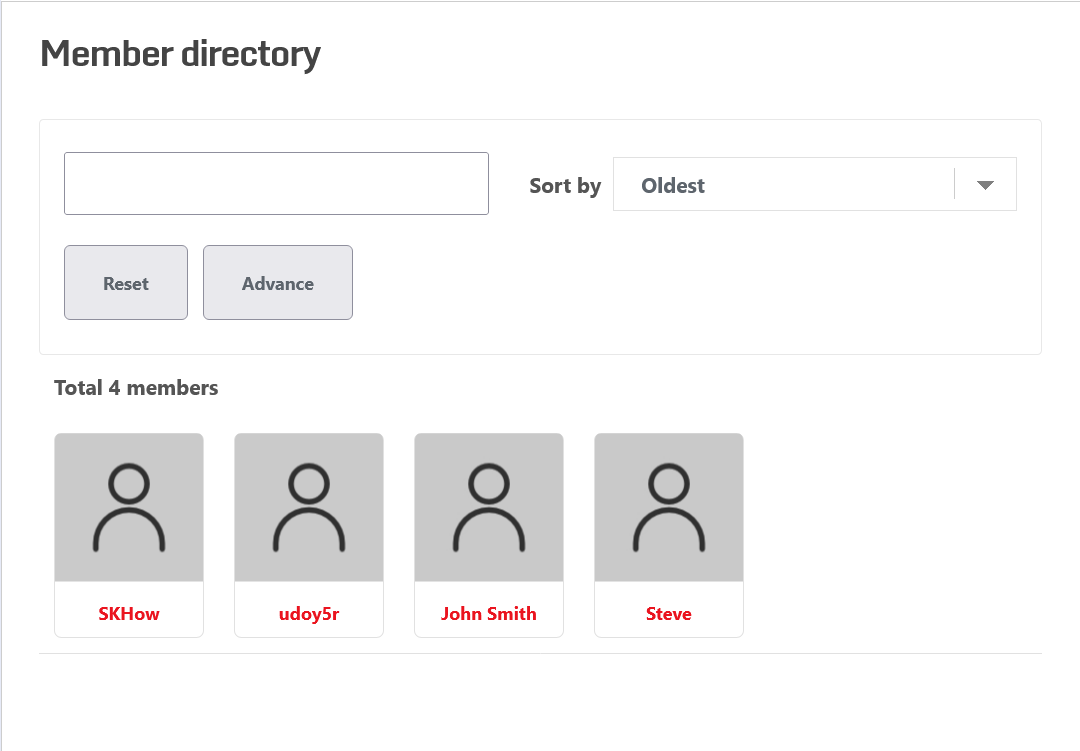
如您所见,还有一个搜索字段,用户可以通过在该字段中输入用户名来搜索特定用户。 然后还有排序选项,这对于大型成员目录非常方便。
用户WP
UsersWP 不仅创建了会员目录,还创建了其他用户管理功能,如注册页面、登录页面、密码重置页面等。
您需要做的就是在您的 WordPress 网站上安装并激活插件,然后完成他们的启动激活过程,您就完成了。 UsersWP 会自动为您创建所有与用户相关的页面,包括成员目录。
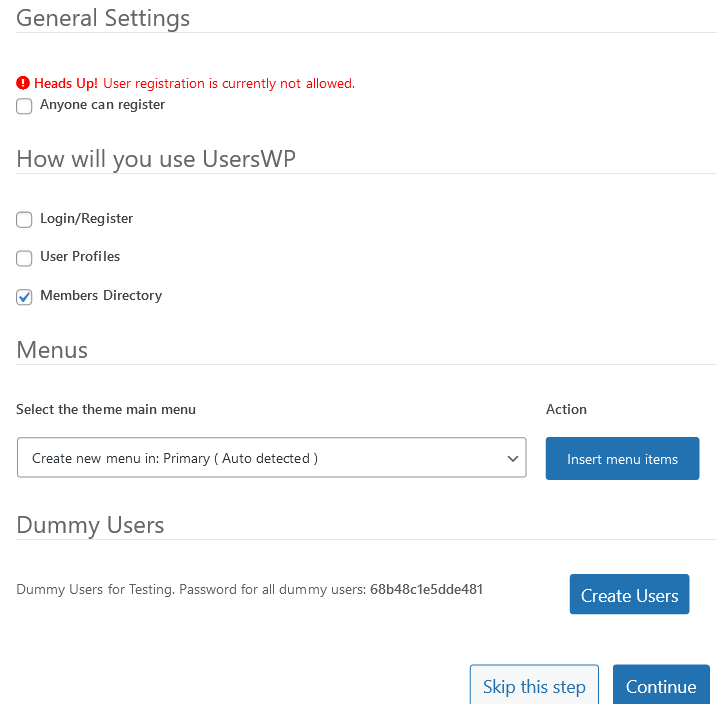
其中一些将被创建和发布,而另一些将被保存为草稿。
回到用户目录,这是由 UsersWP 自动创建的成员目录的样子。
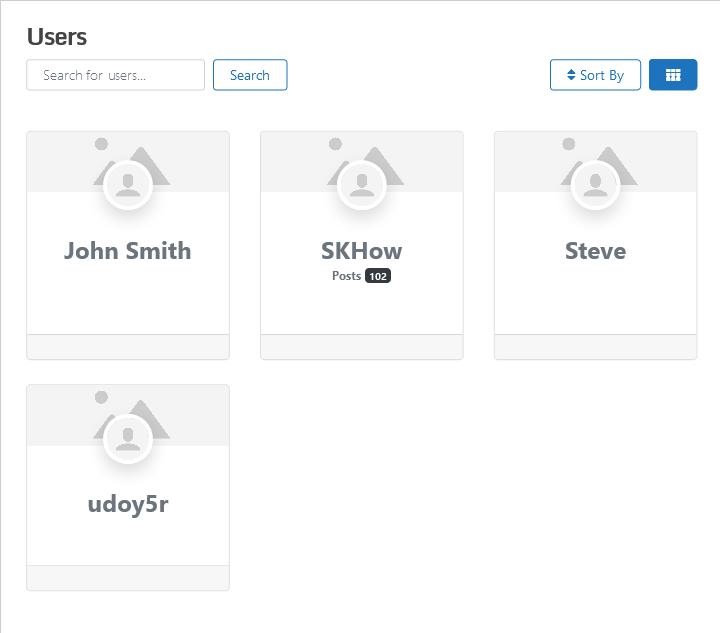
如您所见,还有一个搜索和排序选项。 在从大型成员目录访问用户信息时,有很多排序选项非常有用。
还有一个选项可以更改用户列表的格式。 页面上的用户可以查看 5 种不同格式的目录。
您也可以更改成员目录。 但是,与我们的首选插件 ProfilePress 相比,UsersWP 的自定义范围非常有限。
但是您可以更改目录的默认格式、单个页面上显示的用户数量,以及选择是否要排除某些用户,以及其他自定义选项。
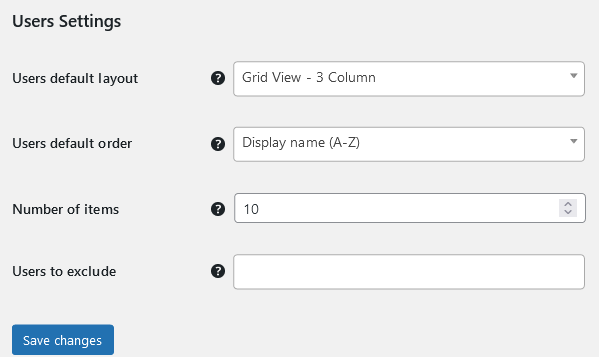
动态用户目录
这是一个简单的插件,专门用于帮助 WordPress 网站所有者创建成员目录。 虽然它不是最用户友好的,但它确实提供了一些您会很高兴在成员目录插件的免费版本中拥有的功能。
不过,界面和设置可能有点难以解码。 但是,它确实列出了除每个功能或设置之外的说明,即使它会很耗时,也可以帮助您完成整个过程。
话虽如此,这里快速浏览一下它的一些突出功能:
- 能够轻松包含或排除搜索选项
- 在目录中包含或排除某些用户角色
- 包括或排除特定用户
- 关于显示名称、个人资料图片、用户个人资料的颜色和大小以及其他设计和外观相关元素的一些令人印象深刻的自定义选项
- 对搜索结果的显示方式进行了相当多的控制,尽管不如上面的前两个插件详细
- 一个专门的分页部分,可让您决定每页的用户数量、位置、字体大小、分页链接等
- 能够包含有关用户的一些独特详细信息,例如网站、注册日期等
完成设置后,您需要单击最后的“保存选项”按钮。 完成后,您需要复制出现在顶部的目录短代码并将其放入您希望发布成员目录的帖子或页面中。
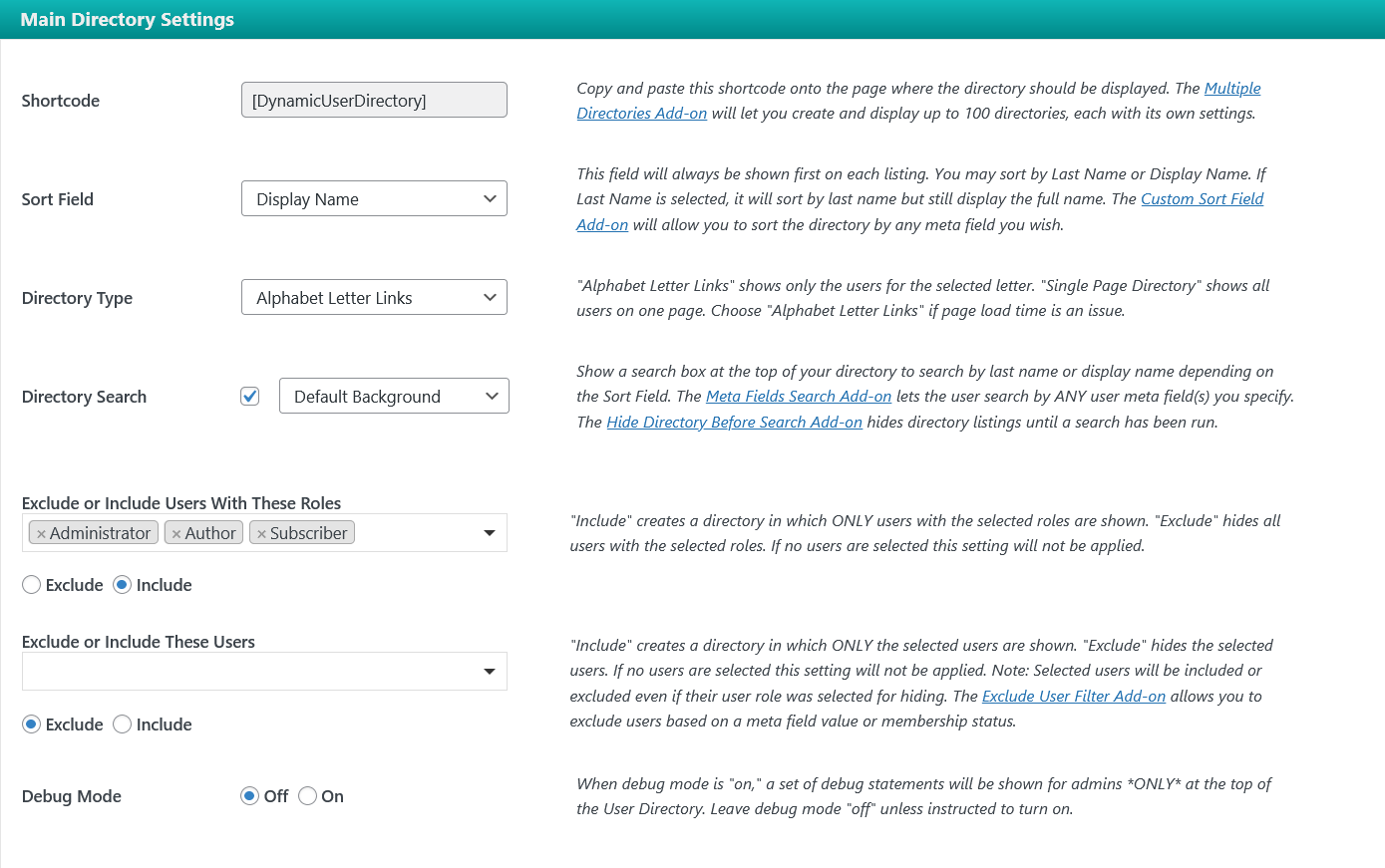
最后,这是发布带有目录短代码的页面后的外观。
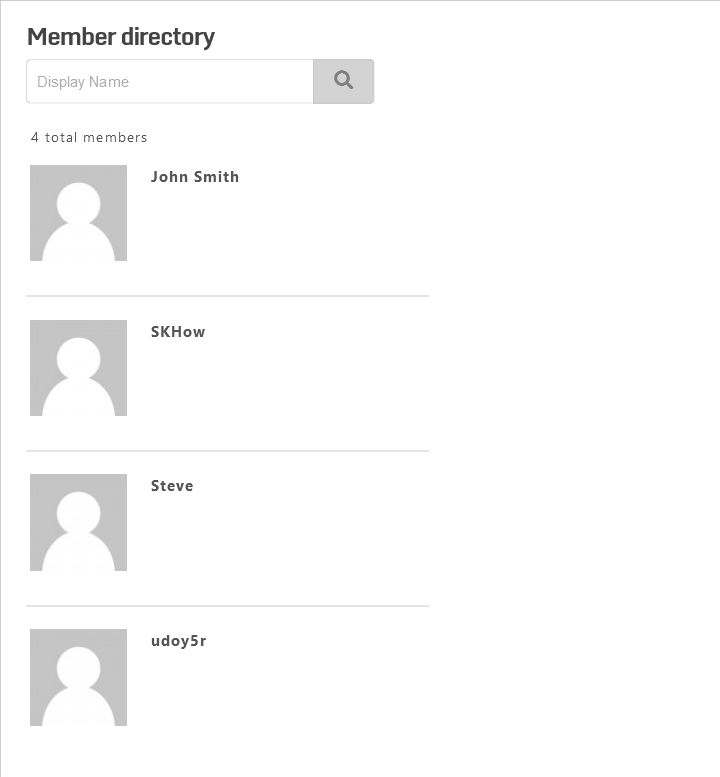
概括
使用提供大量自定义选项的成员目录插件总是有帮助的,更重要的是,它涵盖了其他用户管理功能以及创建自定义注册和登录页面。
ProfilePress 勾选了此处的所有框。 它提供了您将需要的所有会员目录功能,同时还提供了许多其他功能,可帮助您构建功能齐全的会员网站。
不用说,为不同的用户功能使用多个插件只会让你的网站变得臃肿而缓慢。 因此,除非您对简单的用户目录插件非常满意,否则您确实需要使用一个插件来涵盖网站用户管理的所有领域。
